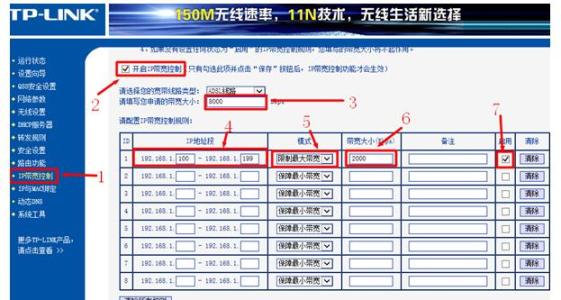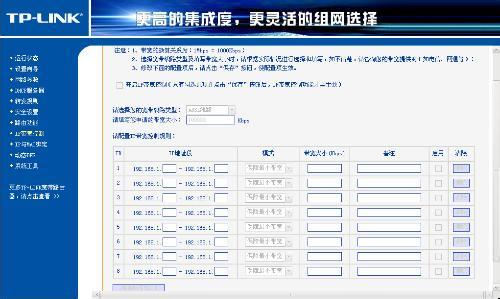迅捷FWD105路由共享一体机配置简单,不过对于没有网络基础的用户来说,完成路由器的安装和限制网速的设置,仍然有一定的困难,本文小编主要介绍迅捷FWD105路由共享一体机限制网速的设置方法!
迅捷FWD105路由共享一体机限制网速的设置方法
本文假设4台计算机共用2M的ADSL宽带上网,给每天电脑分配512KB的带宽。
1、在浏览器里输入192.168.1.1打开设备的WEB管理界面;输入用户名:admin,密码:admin(用户名和密码默认是admin)——>点击“确定”,进入管理界面。
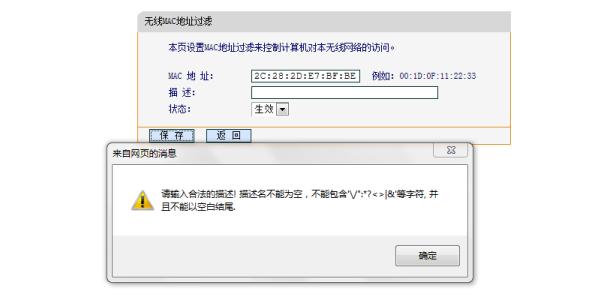
2、点击“IP宽带控制”——>“控制设置”——>选择“ADSL线路”——>填写上下行总带宽值,ADSL线路上行一般为512Kbps,下行根据实际填写,1M=1000Kbps——>点击“保存”。注意:这里先不勾选开启IP带宽控制。
3、点击“IP带宽控制”——>“控制规则”——>点击“增加新的条目”
IP地址:填写受控电脑的IP地址;
端口段:受带宽控制的数据包源端口范围,为空代表所有端口;
协议: 受带宽控制的数据包的协议类型;
优先级:在保障最小带宽值的情况下,获取剩余带宽的优先级,数字越小,优先级越高。
4、依次添加其它三台电脑的控制规则:
5、点击“IP带宽控制”——>“控制规则”——>勾选“启用IP带宽控制”——>点击“保存”。
至此迅捷Fast FWD105限速(IP宽带控制)设置完成!
 爱华网
爱华网